Cách chỉnh độ sáng màn hình laptop đơn giản, hiệu quả
Màn hình laptop quá sáng hoặc quá tối gây khó chịu cho mắt, ảnh hưởng đến trải nghiệm sử dụng. Vậy làm thế nào để điều chỉnh độ sáng màn hình laptop cho phù hợp? Laptop Service sẽ bật mí ngay trong nội dung sau đây.
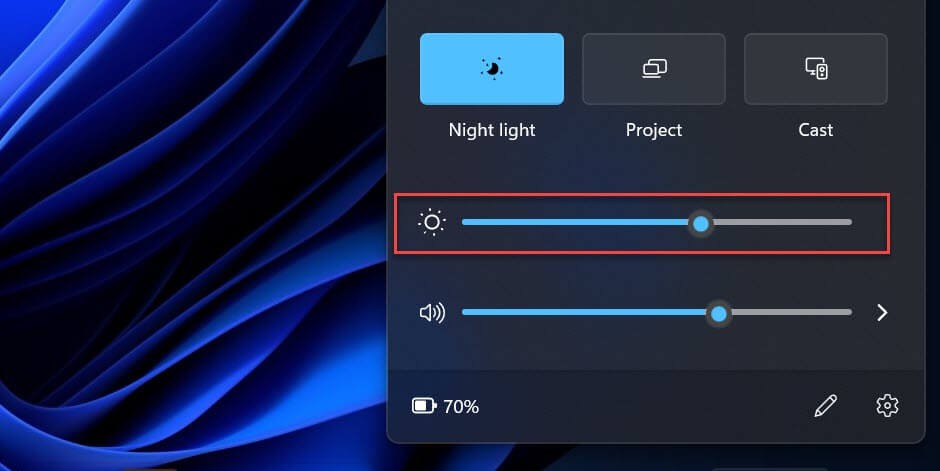
Có nhiều cách khác nhau để điều chỉnh độ sáng màn hình laptop, từ việc sử dụng phím tắt trên bàn phím đến việc tùy chỉnh qua cài đặt hệ thống. Bạn có thêm tham khảo chi tiết dưới đây.
1. Tại sao cần điều chỉnh độ sáng màn hình laptop?
Việc chỉnh độ sáng màn hình trên các dòng laptop Dell, HP, Asus, Acer, Lenovo, v.v. sẽ giúp bạn:
- Bảo vệ mắt, tránh tình trạng mỏi mắt, nhức đầu và thậm chí làm giảm thị lực.
- Giảm độ sáng màn hình là cách hiệu quả để kéo dài thời lượng pin của laptop.
- Tăng cường trải nghiệm người dùng giúp bạn làm việc và giải trí thoải mái hơn.
Để cài đặt độ sáng màn hình laptop bạn có thể tham khảo các cách sau:
Cách 1: Sử dụng phím tắt
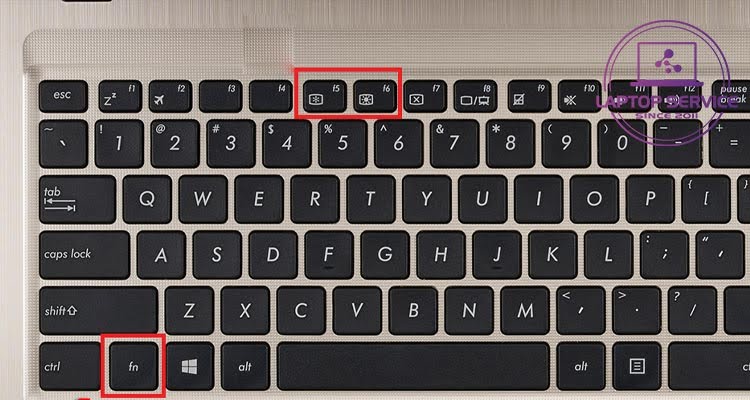
Hầu hết các laptop đều có các phím chức năng (F1, F2,…) kết hợp với phím Fn để tăng giảm độ sáng. Vị trí của các phím tắt tăng/giảm độ sáng màn hình không giống nhau, mà chúng sẽ tùy vào các hãng phân bổ.
Bạn chỉ cần tìm và nhấn vào phím có biểu tượng ánh sáng hoặc nhấn tổ hợp phím FN + phím tăng giảm độ sáng là được.
Cách 2: Chỉnh độ sáng màn hình laptop bằng Action Center
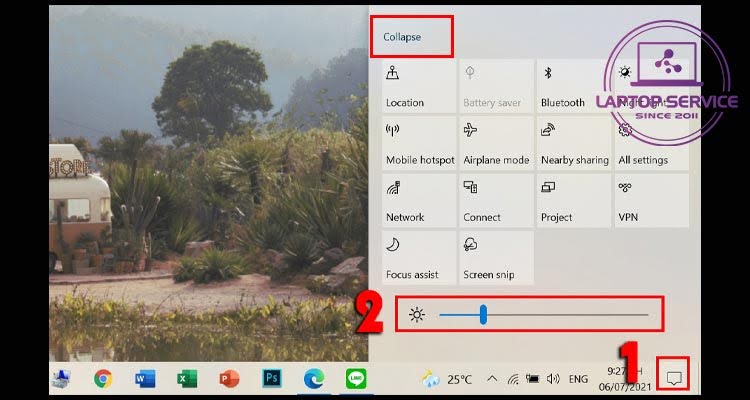
Không dùng phím tắt, bạn có thể tăng/giảm độ sáng màn hình laptop thông qua Action Center (Biểu tượng Thông báo góc dưới cùng bên phải màn).
- Tại mục Collapse bạn sẽ thấy một thanh tùy chỉnh độ sáng.
- Lúc này bạn chỉ cần di chuột sang trái/phải để chỉnh tăng/sáng màn hình
Cách 3: Cài đặt độ sáng màn hình laptop trong Settings
Điều chỉnh độ sáng màn hình laptop qua cài đặt Windows:
Bước 1: Nhấn tổ hợp phím Windows + I để mở Cài đặt.
Bước 2: Chọn Hệ thống > Hiển thị.
Bước 3: Kéo thanh trượt Thay đổi độ sáng để điều chỉnh.
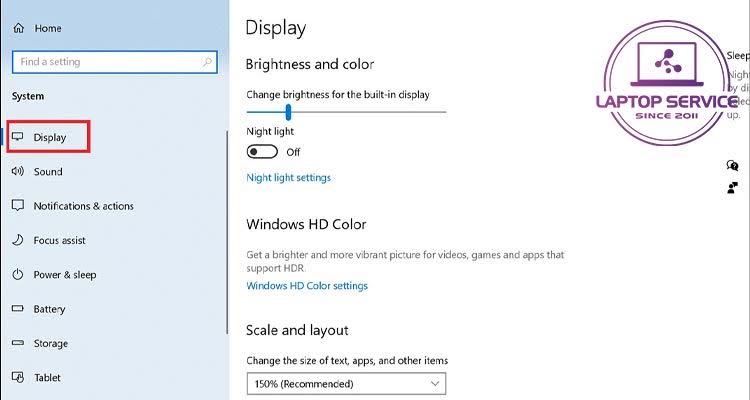
Cách 4: Chỉnh độ sáng màn hình laptop theo mức Pin
Cuối cùng, để chỉnh độ sáng màn hình laptop phù hợp thì bạn có thể làm như sau:
Bước 1: Nhấn tổ hợp phím Windows + I để mở Cài đặt (Settings).
Bước 2: Chọn Hệ thống (System) > chọn Pin (Battery)
Bước 3: Chọn mục Giảm độ sáng bật khi tiết kiệm pin (Lower screen brightness while in battery saver) là xong.
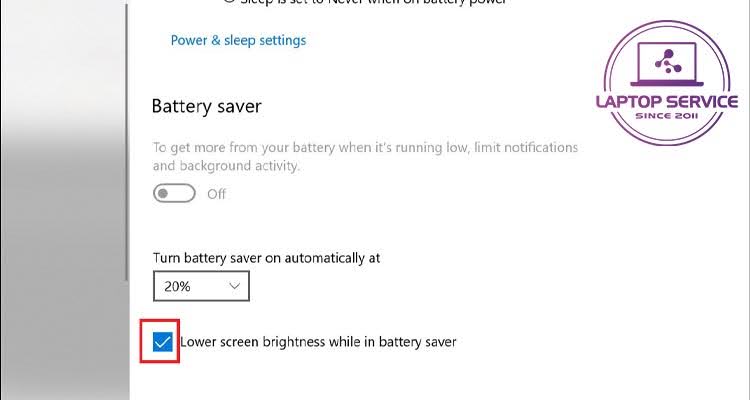
Việc điều chỉnh độ sáng màn hình laptop là vô cùng quan trọng để bảo vệ mắt và tăng cường trải nghiệm người dùng. Bài viết này Laptop Service đã giới thiệu đến bạn các cách chỉnh độ sáng màn hình laptop đơn giản và hiệu quả. Hãy áp dụng những kiến thức này để có một không gian làm việc và giải trí thoải mái nhất nhé!
Mọi thông tin chi tiết xin vui lòng liên hệ:
Laptop Service
Trụ sở: K28, Ngõ 68 Trung Kính, phường Yền Hòa, quận Cầu Giấy, TP Hà Nội
MST: 0105397200
Hotline: 097 198 0003
Facebook: https://www.facebook.com/suachualaptop24hhn/
Email: info@24hgroup.com.vn
Tin tức liên quan












